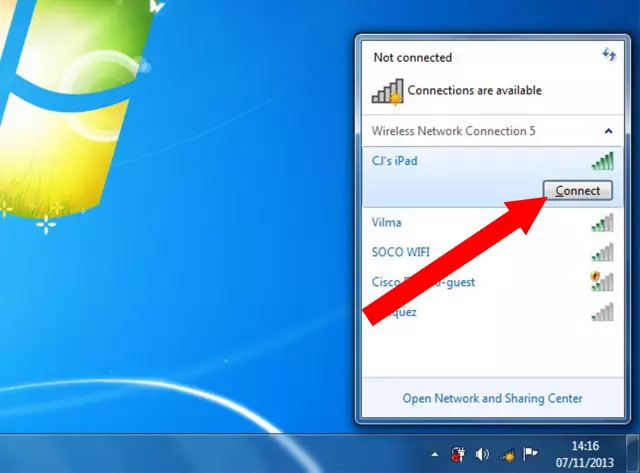Երթուղիչները կամ երթուղիչները սովորաբար օգտագործվում են Ինտերնետ հասանելիությամբ տեղական ցանց կառուցելու համար: Եթե անհրաժեշտ է բջջային համակարգիչները ներառել այս ցանցում, ապա ավելի լավ է օգտագործել սարքավորումներ `Wi-Fi մուտքի կետ ստեղծելու հնարավորությամբ:
Հրահանգներ
Քայլ 1
Ընտրեք Wi-Fi երթուղիչ և տեղադրեք այս սարքավորումը էլեկտրական վարդակին մոտ: Սարքը միացրեք ցանցին և միացրեք այն: Բոլոր ստացիոնար համակարգիչները միացրեք Wi-Fi երթուղիչի LAN պորտերին: Միակ WAN (DSL) հղումով միացրեք ինտերնետային կապի մալուխը:
Քայլ 2
Այժմ միացրեք Wi-Fi երթուղիչին միացված համակարգիչներից մեկը: Մուտքագրեք երթուղիչի IP- ն ինտերնետ զննարկչի հասցեի տողում: Դրա պարամետրերի վեբ ինտերֆեյսը մտնելուց հետո բացեք WAN (Ինտերնետային կայանքներ) ցանկը: Կազմաձևեք այս ցանցային սարքավորումների կապը մատակարարի սերվերին: Պահպանեք սահմանված պարամետրերը:
Քայլ 3
Այժմ ստեղծեք ձեր սեփական անլար ցանցը ՝ բացելով Wi-Fi (Wireless Setup) ընտրացանկը: Անցեք LAN ընտրացանկ և կատարեք տեղական ցանցի գործարկման մանրամասն կազմաձևումը: Անջատեք Firewall- ի հնարավորությունը `ցանցի բաժնետոմսեր ստեղծելու խնդիրներից խուսափելու համար: Համոզվեք, որ միացնում եք NAT գործառույթը:
Քայլ 4
Եթե նախատեսում եք օգտագործել ցանցի համօգտագործվող պանակներ, ապա անջատեք DHCP IP հասցեագրման ավտոմատ ծրագիրը: Դա կդժվարացնի ցանցի կազմաձևումը, բայց կդյուրացնի ցանցային պանակների ստեղծումը: Պահեք Wi-Fi երթուղիչի բոլոր պարամետրերը և վերաբեռնեք այն: Մատակարարի սերվերի հետ կապ հաստատելուց հետո պարզեք երթուղիչի ներքին IP հասցեն: Սովորաբար դա չի փոխվում:
Քայլ 5
Այժմ բացեք ցանցի միացման կարգավորումները համակարգիչներից մեկում: Անցեք TCP / IP ընտրանքներին: Նշեք հետևյալ վանդակը Օգտագործել հետևյալ IP հասցեն: Սահմանեք ստատիկ IP արժեքը: Մուտքագրեք երթուղիչի IP հասցեն «DNS Server» և «Default Gateway» դաշտերում:
Քայլ 6
Կարգավորեք մյուս համակարգիչները և նոութբուքերը նույն կերպ: Anotherանցի մաս կազմող մեկ այլ համակարգիչ բացելու համար սեղմեք Win + R ստեղները և բացված դաշտում մուտքագրեք / 111.111.111.5 տողը: Այս դեպքում թվերը ներկայացնում են նպատակային համակարգչի IP հասցեն: